Win8系统IE被劫持怎么修复
最近有Win8系统用户反映IE被劫持了,自己不知道要怎么修复,为此非常苦恼。IE被劫持是指Internet Explorer被恶意程序修改主页变为不知名的网站等。那么,Win8系统IE被劫持怎么修复?下面,我们就一起往下看看Win8系统IE被劫持的修复方法。
方法/步骤
1、找到电脑中的Internet Explorer浏览器,并打开Internet Explorer浏览器的页面;
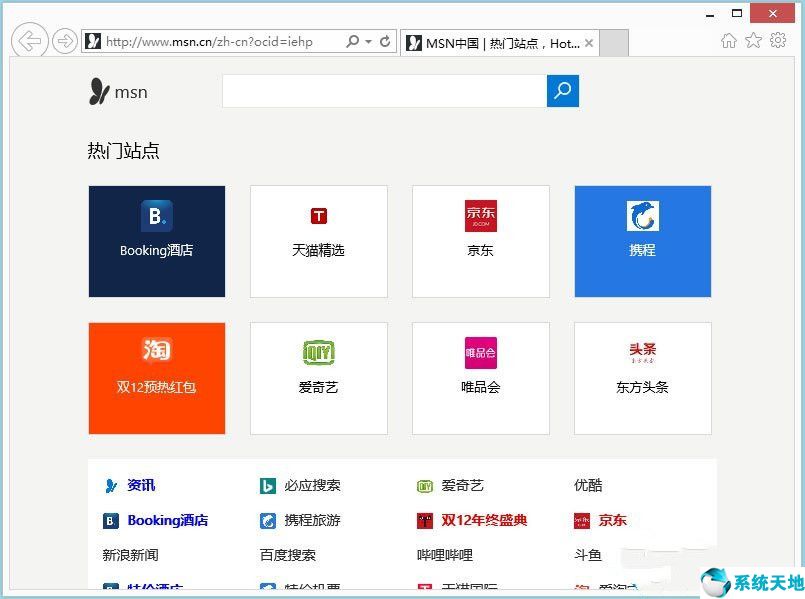
2、点击右上方的齿轮图标,选择【Internet选项】;
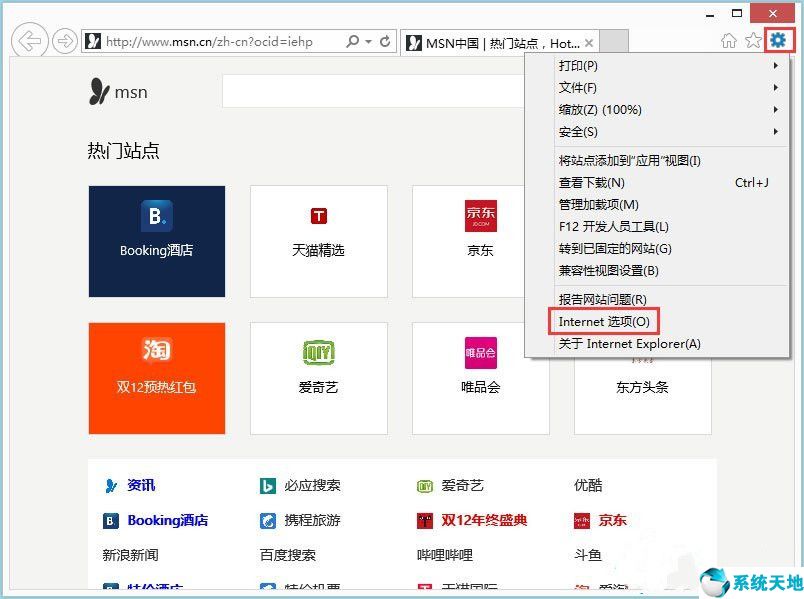
3、打开【Internet选项】;
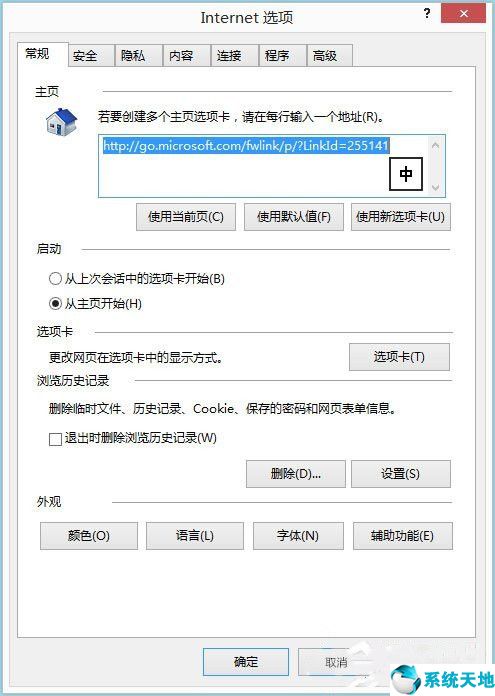
4、点击【安全】选项卡;
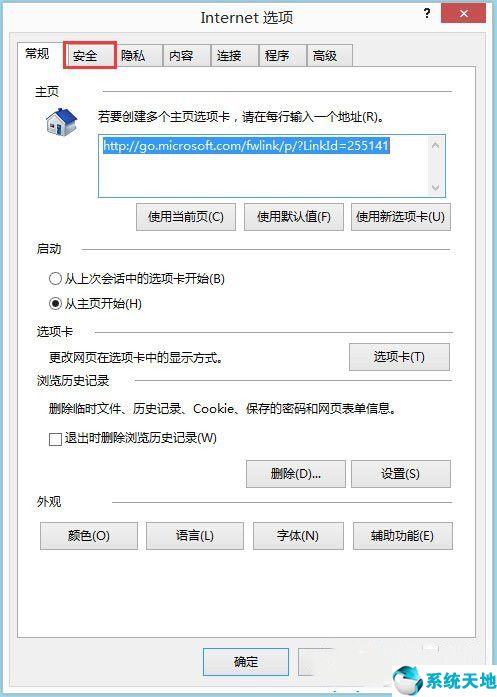
5、点击【将所有区域重置为默认级别(R)】
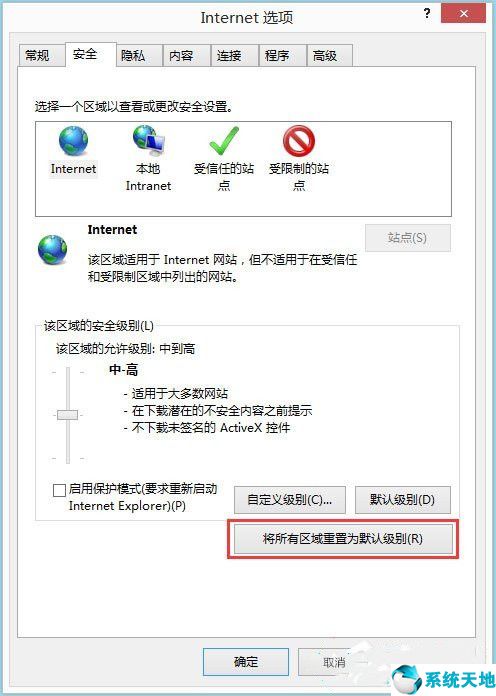
6、点击【高级】选项卡;
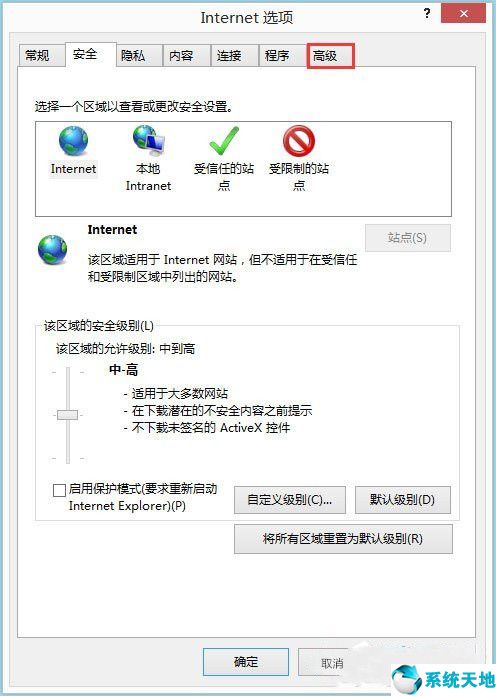
7、点击【重置(S)】;
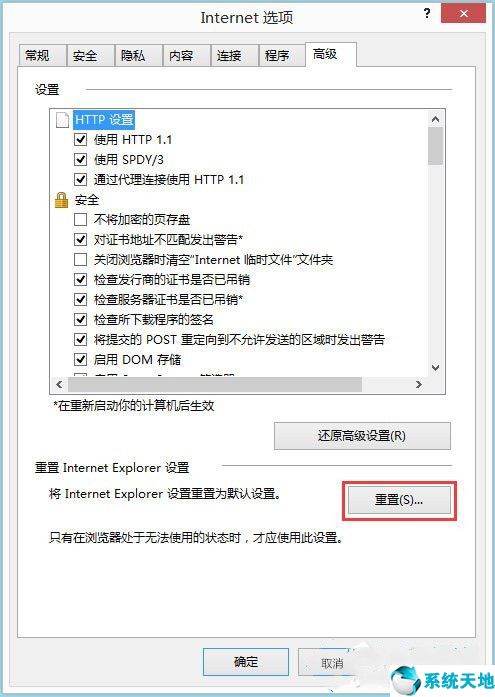
8、打开【重置Internet Explorer设置】,勾选【删除个人设置(P)】;
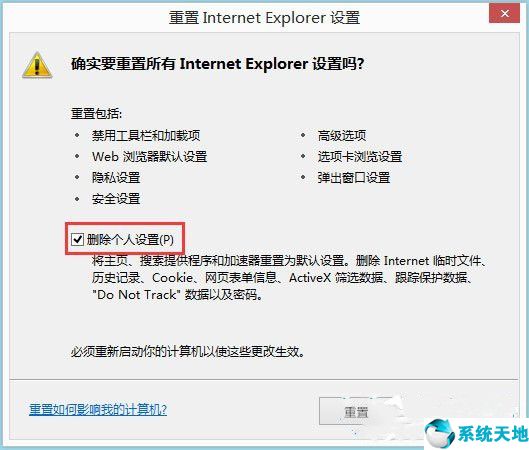
9、点击【重置(R)】;
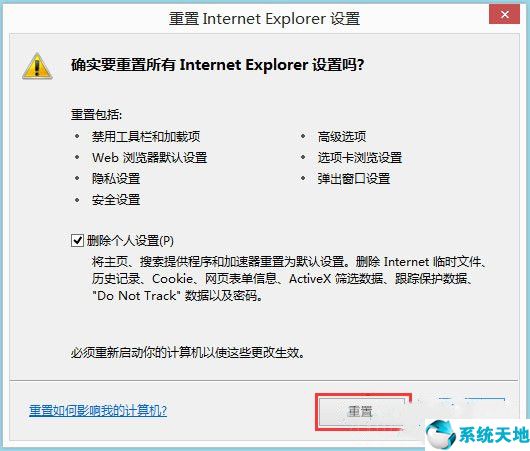
10、点击【关闭(C)】即可。
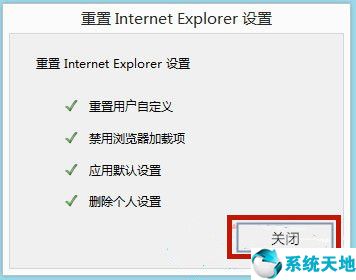
以上就是Win8系统IE被劫持的修复方法,按照以上方法进行操作,就能轻松解决IE被劫持的问题了。
本文来源于Win10专业版,转载请注明出处。
方法/步骤
1、找到电脑中的Internet Explorer浏览器,并打开Internet Explorer浏览器的页面;
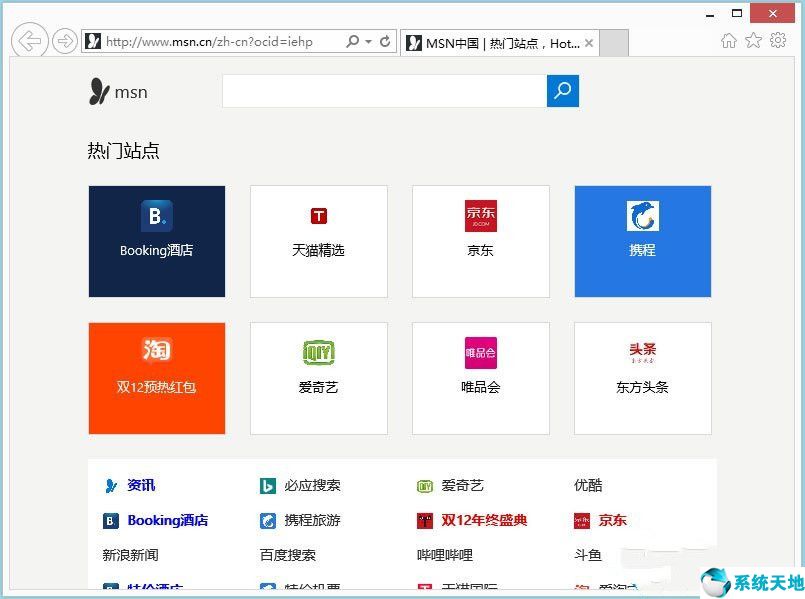
2、点击右上方的齿轮图标,选择【Internet选项】;
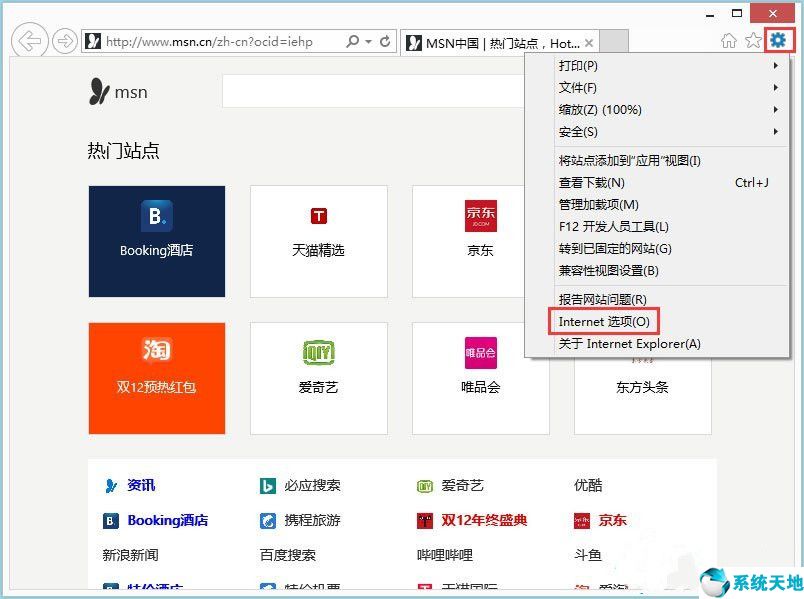
3、打开【Internet选项】;
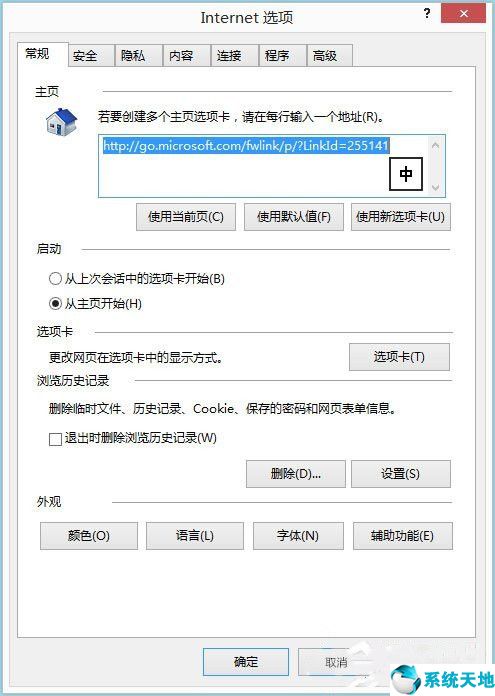
4、点击【安全】选项卡;
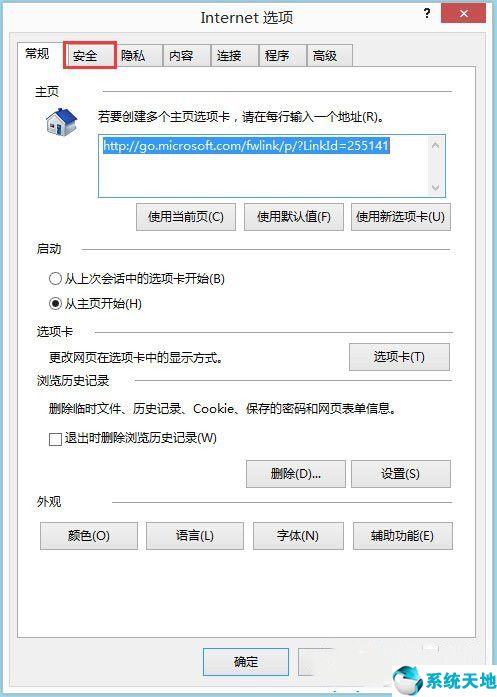
5、点击【将所有区域重置为默认级别(R)】
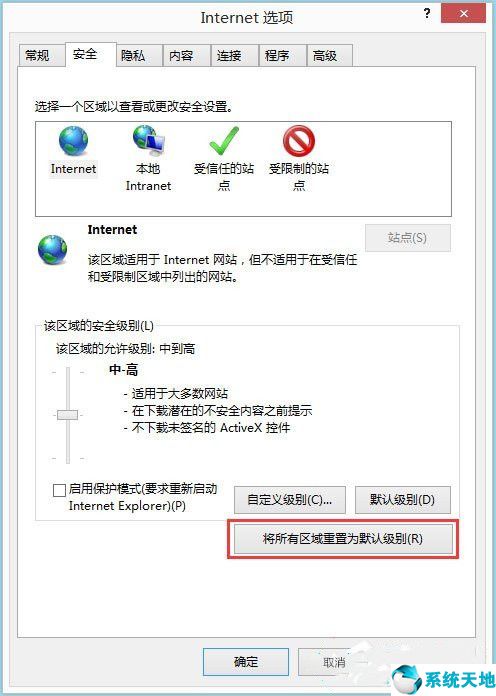
6、点击【高级】选项卡;
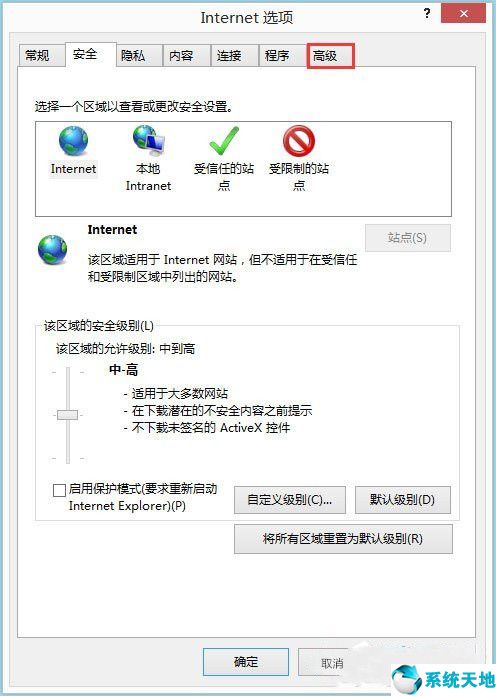
7、点击【重置(S)】;
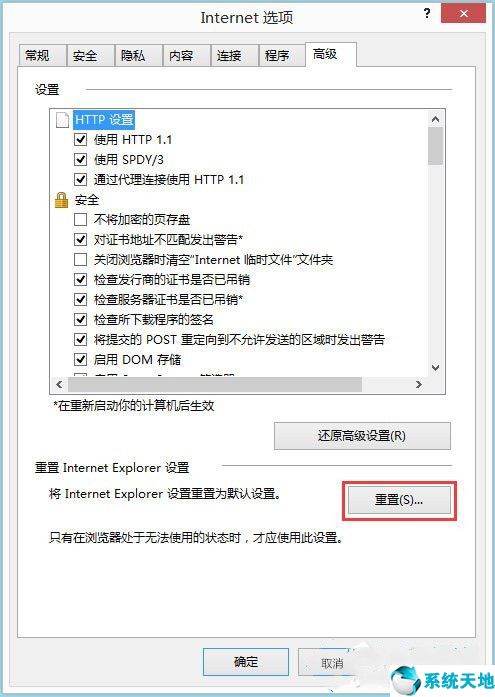
8、打开【重置Internet Explorer设置】,勾选【删除个人设置(P)】;
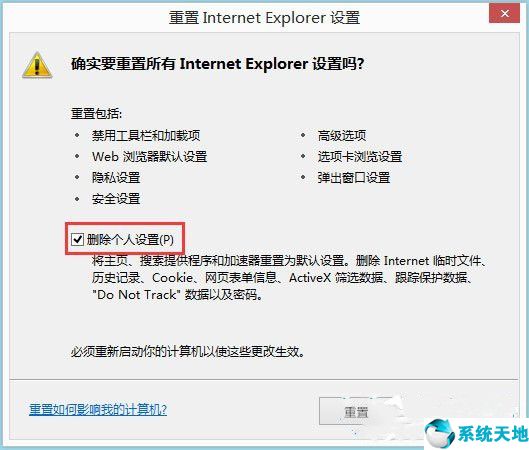
9、点击【重置(R)】;
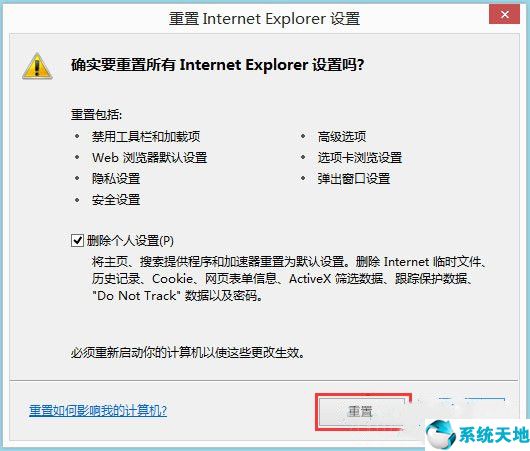
10、点击【关闭(C)】即可。
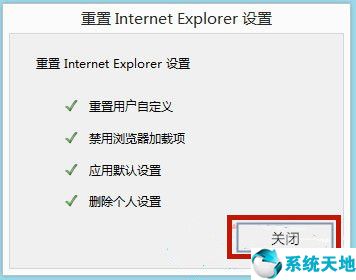
以上就是Win8系统IE被劫持的修复方法,按照以上方法进行操作,就能轻松解决IE被劫持的问题了。
本文来源于Win10专业版,转载请注明出处。









 苏公网安备32032202000432
苏公网安备32032202000432